打開訪達的方法有三種:1. 點擊dock中的訪達圖標;2. 使用快捷鍵command + n;3. 通過spotlight搜索“訪達”或“finder”并按enter。訪達不僅僅是文件管理器,還是開發環境中的重要工具,可以幫助提高工作效率。

macos怎么打開訪達?這其實是一個非常簡單的問題,只需點擊Dock中的訪達圖標,或者使用快捷鍵Command + N即可。但既然我們要深入探討這個話題,就讓我們來個深度解碼吧! 在我的編程生涯中,訪達不僅僅是一個文件管理器,它還是我開發環境中的一個重要工具。我經常使用訪達來快速訪問項目文件、管理代碼庫,甚至有時用它來做一些簡單的文本編輯。作為一個資深程序員,我發現訪達的功能遠不止于文件管理,它還能幫助我們更高效地工作。 要打開訪達,最直接的方法就是點擊Dock中的訪達圖標。這是一個微笑的笑臉圖標,通常位于Dock的最左側。點擊它,訪達窗口就會彈出來,顯示你最近訪問的文件和文件夾。如果你喜歡快捷鍵,可以使用Command + N,這會立即打開一個新的訪達窗口。 不過,如果你像我一樣,對效率有著近乎偏執的追求,你可能會更喜歡使用Spotlight來打開訪達。按下Command + Space,輸入“訪達”或者“Finder”,然后按Enter,你就能快速打開訪達。這不僅僅是打開訪達的另一種方法,更是讓你熟悉macos內置搜索功能的好機會。 如果你是一個終端愛好者,你甚至可以用命令行來打開訪達。在終端中輸入`open -a Finder`,就能打開訪達窗口。這對于那些習慣于在命令行中工作的開發者來說,是一個非常方便的技巧。 但為什么我們要討論這些方法呢?因為在實際工作中,效率就是一切。作為一個程序員,我總是尋找最快、最便捷的方式來完成任務。打開訪達只是一個小小的例子,但它反映了我們對工作流程的不斷優化。 當然,使用訪達時也有一些需要注意的點。比如,訪達的默認設置可能不適合所有人。你可以根據自己的需求調整訪達的偏好設置,比如改變默認的打開位置、調整顯示方式等。這些小小的調整,可以大大提高你的工作效率。 在使用訪達時,我也遇到過一些“坑”。比如,訪達有時會因為某些文件或文件夾的權限問題而無法正常顯示或操作。這時,你需要檢查文件權限,或者使用終端命令來解決問題。這也提醒我們,作為程序員,要時刻準備好應對各種突發情況。 最后,我想分享一個小技巧:你可以使用訪達的“服務”功能來自定義一些快捷操作。比如,你可以創建一個服務來自動壓縮選中的文件,或者快速將文件移動到特定的文件夾。這些自定義的服務可以極大地簡化你的工作流程。 總之,打開訪達只是一個小小的操作,但它反映了我們對工作效率的追求。通過不斷優化這些小細節,我們可以更高效地完成工作。希望這些經驗和技巧能對你有所幫助,讓你在使用macOS時更加得心應手。